
Trovare, scaricare e giocare ai giochi nell’app Apple Games sul Mac
Nell’app Apple Games, puoi sfogliare diverse categorie per trovare il tuo prossimo gioco, come azione, avventura, corse e puzzle. Puoi scaricare e giocare, continuare i tuoi progressi su qualsiasi dispositivo compatibile su cui hai effettuato l’accesso allo stesso Apple Account e gestire i giochi che non utilizzi più. L’app Games mostra anche i giochi installati al di fuori di App Store e Apple Arcade, come gli strumenti di avvio di aziende di sviluppo specifiche o i negozi di giochi di terze parti.
Nota: Game Center, Apple Arcade e Apple One non sono disponibili in tutti i Paesi o in tutte le zone. Consulta l’articolo del supporto Apple Disponibilità dei Servizi Multimediali Apple. La disponibilità dei giochi Apple Arcade sui dispositivi varia in base alla compatibilità hardware e software. Non tutti i giochi Apple Arcade sono disponibili sul Mac e Apple TV 4K. Alcuni contenuti potrebbero non essere disponibili in tutte le zone. Consulta gli articoli del supporto Apple Disponibilità dei giochi Apple Arcade sui dispositivi e Accedere ai dati di gioco di Apple Arcade su tutti i tuoi dispositivi.
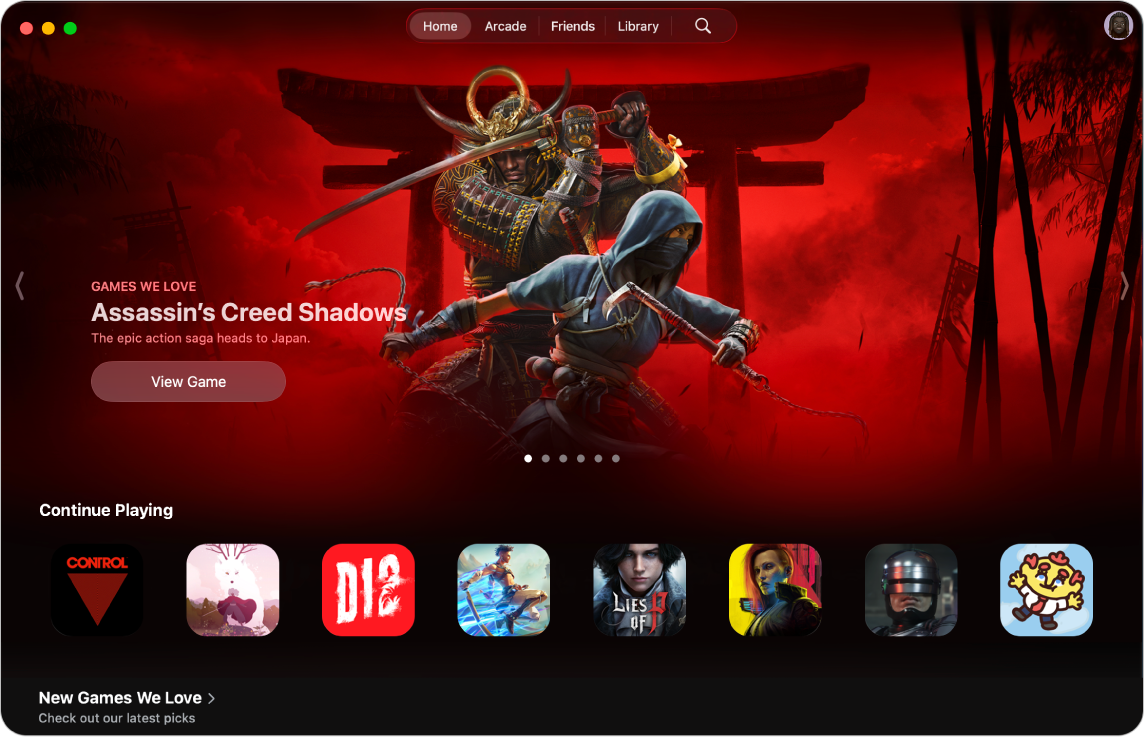
Sfogliare o cercare giochi
Vai all’app Apple Games
 sul Mac.
sul Mac.Esegui una delle seguenti operazioni:
Per esplorare le nuove uscite, visualizzare le classifiche o ricevere suggerimenti personalizzati: fai clic su Home.
Per visualizzare la selezione di giochi premium di Apple Arcade (è richiesto un abbonamento) senza pubblicità o acquisti in-app: fai clic su Arcade.
Per cercare o sfogliare: fai clic su
 , inserisci ciò che stai cercando nel campo di ricerca o sfoglia i contenuti delle categorie.
, inserisci ciò che stai cercando nel campo di ricerca o sfoglia i contenuti delle categorie.
Fai clic su un gioco per visualizzarne le informazioni, come valutazioni, supporto per i controller per videogiochi, classifiche, obiettivi e altro ancora.
Per visualizzare ulteriori informazioni, come le recensioni e le informazioni sulla privacy, fai clic su “Visualizza su App Store”.
Scaricare o acquistare un gioco
Vai all’app Apple Games
 sul Mac.
sul Mac.Vai al gioco che desideri, quindi fai clic sul prezzo. Se il gioco è gratuito, fai clic su Ottieni.
Se vedi
 anziché il prezzo o Ottieni, hai già acquistato questo gioco. Fai clic su
anziché il prezzo o Ottieni, hai già acquistato questo gioco. Fai clic su  per scaricarlo di nuovo gratuitamente.
per scaricarlo di nuovo gratuitamente.Se richiesto, autentica l’acquisto con Face ID, Touch ID o la password.
Gli acquisti vengono effettuati con il metodo di pagamento associato al tuo Apple Account.
I giochi scaricati vengono salvati nella cartella Applicazioni sul Mac e vengono mostrati anche in Spotlight. Consulta Visualizzare e aprire le app. Il gioco rimarrà nella cartella Applicazioni finché non lo elimini. Per scoprire come gestire i download dei giochi per i membri della famiglia, incluso come attivare “Chiedi di acquistare” e rispondere a una richiesta di eccezione per un’app, consulta Attivare “Chiedi di acquistare” per gli acquisti di “In famiglia” sul Mac.
Giocare
Puoi giocare ai giochi scaricati sul Mac ogni volta che vuoi.
Vai all’app Apple Games
 sul Mac.
sul Mac.Fai clic su Libreria, quindi fai clic su Gioca sotto il gioco a cui vuoi giocare.
Suggerimento: sul Mac, trova un gioco rapidamente con la ricerca Spotlight. Premi Comando-Barra spaziatrice, quindi digita il nome del gioco che ti interessa.
Quando giochi a un gioco su un Mac collegato a uno schermo che supporta la sincronizzazione adattiva, puoi impostare un’opzione che regola automaticamente la frequenza di aggiornamento dello schermo in base alla frequenza dei fotogrammi emessi dall’unità di elaborazione grafica (GPU), così da minimizzare le interruzioni, i ritardi e i difetti grafici durante le sessioni di gioco. Consulta Utilizzare Adaptive Sync.
Riprendere un gioco sul Mac
Se stavi giocando su un altro Mac o un dispositivo diverso, puoi riprendere da dove avevi interrotto sul tuo Mac, se hai effettuato l’accesso con lo stesso Apple Account su entrambi i dispositivi.
Vai all’app Apple Games
 sul Mac.
sul Mac.Fai clic su Home.
Nella sezione “Continua a giocare”, fai clic sul gioco, quindi fai clic su Gioca.
Uscire da un gioco
Mentre stai giocando a un gioco sul Mac, premi Comando-Q.